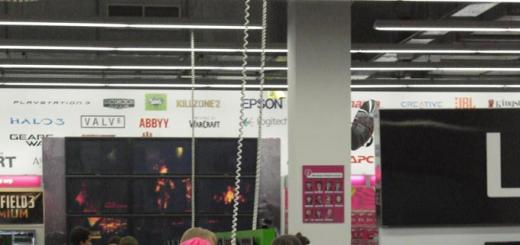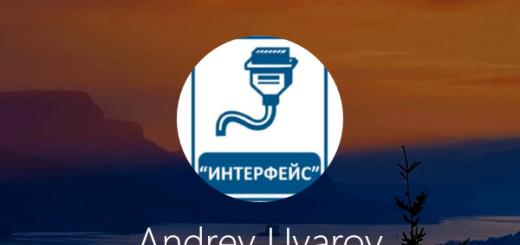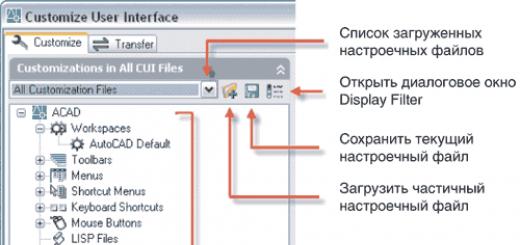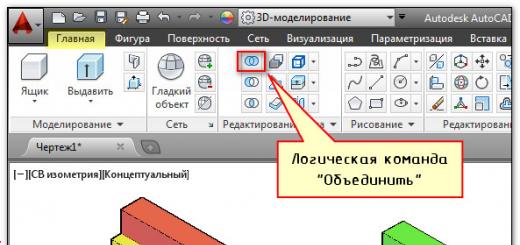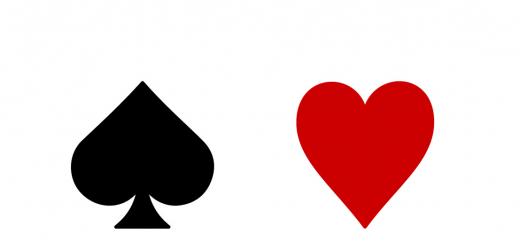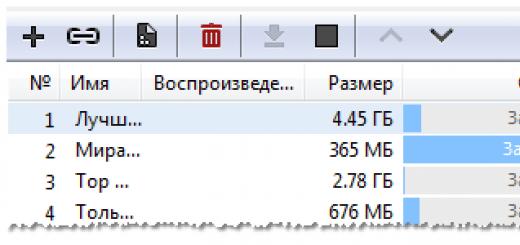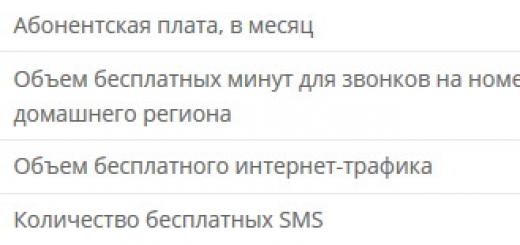Обнаружена серьезная уязвимость, которая, судя по всему, позволяет деактивировать на iPhone или iPad функцию без введения пароля. Отключение этой функции делает смартфон невидимым для локационного сервиса Apple .
Напомним, что в прошлом году Apple ввела в эксплуатацию новый сервис , который активируется включением функции Найти iPhone , находящейся в разделе iCloud стандартного приложения Настройки. Данный сервис позволяет защитить данные пользователя и делает кражу устройства бессмысленной, поскольку, ни отключить, ни «перепрошить» устройство не зная учетные данные владельца ( и пароль) нельзя.
Однако уязвимость, обнаруженная Бредли Уильямсом (Bradley Williams) позволяет осуществить деактивацию функции Найти iPhone на iOS-устройствах без ввода пароля.
Как выключить «Найти iPhone» без ввода пароля на iPhone и iPad
- Откройте Настройки -> iCloud .
- Нажмите на учетную запись.
- Измените пароль, введя произвольный набор символов и нажмите Готово .
- Появится сообщение об ошибке, нажмите Ok , а затем Отмена для возврата в главное меню iCloud.
- Снова нажмите учетную запись.
- Очистите поле Описание и нажмите Готово.
Брешь затрагивает все устройства на базе iOS 7.0.4. Стоит отметить, что в iOS 7.1 уязвимость отсутствует. По всей видимости в Apple знают о ее существовании.
Более подробно весь процесс продемонстрирован на этом видео:
Александр Гришин

Система повышенной безопасности – одно из главных преимуществ устройств Apple. Владельцам «яблочных» девайсов не стоит переживать за безопасность собственных данных даже в случае потери смартфона.
Более того, утерянный гаджет не составит труда обнаружить благодаря программе «Найти iPhone», определяющей по службам геопозиционирования местонахождение устройства.
Несмотря на всю полезность функции, в некоторых случаях ее приходится отключать. Как правило, необходимость в этом возникает при восстановлении прошивки или данных из бэкапов, а также при полном сбросе настроек смартфона.
Многие пользователи могут без труда деактивировать этот параметр средствами самого гаджета, однако разобраться, как отключить функцию «Найти Айфон» через компьютер, немного сложнее. Для осуществления этой процедуры потребуется доступ к своему аккаунту iCloud.
Порядок действий следующий:
- Авторизоваться на сайте iCloud
- Перейти к приложению «Найти iPhone » (иконка с зеленым радаром)
- Повторно ввести пароля от аккаунта
- Открыть меню «Все устройства » и выбрать нужный девайс
- Нажать иконку крестика в строке с наименованием iPhone
- Подтвердить действие кнопкой «Удалить ».
В англоязычной версии iCloud существуют некоторые отличия. В частности, само приложение носит название «Find my iPhone», а после выполнения пункта 4, рассмотренной выше инструкции, осуществляется переход к специальному интерфейсу управления гаджетом.
Отвязать телефон от сервиса обнаружения можно следующим путем:
- В появившемся интерфейсе выбрать строку «Remove from Account ».
- Подтвердить действие кнопкой «Remove ».
Отключение функции «Найти Айфон» займет не более 5 минут. При этом, гораздо удобнее осуществлять данные действия, если на компьютере установлены приложения iTunes и iCloud.
Функция, при помощи которой можно отыскать свой смартфон в случае, если он был украден или утерян. Вы можете включить на нём блокировку, отправить смс-сообщение с него или воспроизвести звук. Помимо прочего, у Вас есть возможность удалить персональные данные, чтобы те не попали в руки злоумышленников. Однако, часто случаются ситуации, когда нужно отключить функцию «Найти Айфон».
Когда может потребоваться отключение
Один из самых банальных примеров – просьба работников СЦ, берущихся за обслуживание или починку Вашего смартфона. Если она не будет отключена, то при починке (в частности, во время процедуры прошивки) девайса могут возникнуть неполадки, которые им явно не нужны.Разумеется, не деактивировав данную опцию, Вы ограничиваете себя и не сможете корректно работать с самим смартфоном и Айтюнс. Программа проинформирует Вас о том, что прошивка станет доступной после отключения данной безопасности.
Тоже самое касается и удаления какого-либо контента, сброса установок, восстановления из резервной копии. Все эти опции становятся недоступными. Именно поэтому сегодня мы хотим рассказать Вам о её деактивации.
Отключение опции на самом устройстве
Если Ваш девайс не был утерян и Вам по тем или иным причинам нужно деактивировать данную функцию, следует проделать следующие действия:В данном случае совсем ничего сложного нет. Этот вариант наиболее часто используется для деактивации опции по просьбе мастеров, работающих в сервисных центрах.
Удаление учётной записи как способ отключить
Вы можете удалить свою учётную запись в iCloud, благодаря чему функция «найти iPhone» будет деактивирована автоматически: Если в прошлом случае на Ваш e-mail адрес было бы выслано письмо с уведомлением, то в этом его не будет.
Если в прошлом случае на Ваш e-mail адрес было бы выслано письмо с уведомлением, то в этом его не будет. Если у меня нет смартфона?
Доступ к своему девайсу был утерян? Тогда для деактивации функции можно воспользоваться любым другим устройством на iOS: Так Вы сможете исключить Айфон из перечня принадлежащих к этому Apple ID девайсов, после чего можно будет приступить к восстановлению из резервной копии или перепрошивке.
Так Вы сможете исключить Айфон из перечня принадлежащих к этому Apple ID девайсов, после чего можно будет приступить к восстановлению из резервной копии или перепрошивке. Отключаем через компьютер
Если у Вас нет возможности отключить опцию посредством своего смартфона или любого другого гаджета под управлением iOS, воспользуйтесь официальным сайтом – iCloud.com: Как видите, во всех случаях нужно выполнить лишь несколько действий – ничего сложного здесь нет. Даже если Вы позабыли свой пароль, его всегда можно восстановить, нажав на соответствующую надпись под формой входа.
Как видите, во всех случаях нужно выполнить лишь несколько действий – ничего сложного здесь нет. Даже если Вы позабыли свой пароль, его всегда можно восстановить, нажав на соответствующую надпись под формой входа.
«Найти iPhone » — официальный сервис Apple, предоставляющее ряд возможностей для защиты «яблочных» гаджетов в случае утери или кражи. В инструкции ниже пойдет речь о том, как отключить функцию Найти iPhone (блокировку активации) и удалить устройство из аккаунта его прошлого владельца для дальнейшего использования.
Если речь идет о подержаных гаджетах, в ряде случаев при активации устройства на дисплее может отображаться окно, запрашивающее ввод идентификатора Apple ID и пароля его прежнего хозяина. В этом случае данное сообщение означает, что все данные на устройстве были уничтожены, но сохранилась привязка к учетной записи бывшего владельца.

Если на iPhone или iPad после включения отображается обычный экран блокировки с запросом кода доступа либо экран «Домой » — это значит, что информация не была удалена.
Как выключить функцию Найти iPhone, если данные с iPhone или iPad были стерты
Если предыдущий владелец находится рядом попросите его отвязать устройство от своей учетной записи, указав пароль и идентификатор Apple ID на экране блокировки.

В противном случае свяжитесь с ним и попросите его удалить гаджет из аккаунта, выполнив следующее:

2 . Открыть веб-приложение «Найти iPhone »;

3 . Открыть перечень привязанных к учетной записи устройств в пункте «Все устройства » и выбрать гаджет, который требуется удалить;

4 . Нажать «Удалить из учетной записи ».
После того, как девайс будет отвязан от аккаунта предыдущего владельца, выключите и снова активируйте устройство. Теперь .
На устройствах с iOS 10 и выше удостоверьтесь, что бывший владелец отключил его от учетной записи iCloud перед удалением информации.

В случае, если инсталлирована ОС iOS 9.0 и ниже и обратитесь к предыдущему пользователю с просьбой удалить данные, открыв «Настройки » -> «Основные » -> «Сброс » -> «Стереть контент и настройки ».

Если предыдущий владелец находится далеко, свяжитесь с ним, предварительно подключив гаджет к Wi-Fi или мобильной сети, и попросите его удалить устройство, способами, описанными ниже:
Как отключить «Найти айфон» (удалить из списка) на другом устройстве
1 . Прошлый владелец должен открыть приложение Найти iPhone и войти используя данные идентификатора Apple ID;
2 . Выбрать из списка девайс, который требуется отключить от аккаунта;

3 . Нажать «Действия » -> «Стереть iPhone » -> «Стереть iPhone »;
4 . Ввести пароль от учетной записи Apple ID и нажать «Стереть »;

5 . Выбрать пункт «Удалить из учетной записи ».
На каждом устройстве от компании Apple есть специальная функция поиска гаджета. Благодаря ей можно с помощью навигации определить точное местоположение гаджета, который был потерян или украден. Функция поиска Айфона автоматически активируется при синхронизации гаджета с облачным сервисом iCloud. В отдельных случаях пользователи предпочитают отключить данную опцию.
Как отключить функцию «найти Айфон» через iCloud
На устройствах с ОС IOS отключить данную опцию можно через настройки iCloud.
Откройте данный раздел и в соответствующей графе перетяните ползунок в другую сторону.

Здесь телефон может потребовать пароль, нужно его ввести и подтвердить.

После этого на электронный ящик отправится сообщение с информацией об успешной деактивации функции.

Как отключить функцию «найти Айфон» другим способом
В данном случае снова заходите в настройки гаджета, а затем в меню облачного хранилища. Теперь следует выйти из своего аккаунта, нужно нажать по пункту удаления учетной записи.
 Далее система спросит, что делать дальше, а именно: удалять или не удалять синхронизированные файлы. Необходимо выбрать нужное действие и затем подтвердить свои намерения при помощи ввода пароля.
Далее система спросит, что делать дальше, а именно: удалять или не удалять синхронизированные файлы. Необходимо выбрать нужное действие и затем подтвердить свои намерения при помощи ввода пароля.

Дождитесь пока система удалит аккаунт, вместе с этим отключатся все функции облачного хранилища, в том числе и опция «найти iPhone».
Как отключить функцию «найти iPhone» используя встроенное приложение
В меню вашего устройства обязана быть иконка приложения с изображением данной опции.


Стоит помнить, что устройство, которые вы собираетесь отключить от определения их местонахождения должно быть отсоединено от интернета, иначе функцию не удастся деактивировать.
Как отключить функцию «найти Айфон» через компьютер

Выберите тот гаджет, который нужно отключить, нажмите на него и в предложенном меню найдите иконку с надписью стереть iPhone.